钉钉云课堂如何出题考试?
1、打开软件,在软件左侧找到“工作”选项,点击之后会进入工作界面。
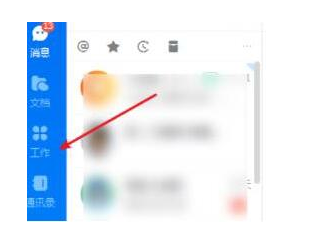
2、在工作界面中,找到“云课堂”功能,点击后会自动转入云课堂界面。
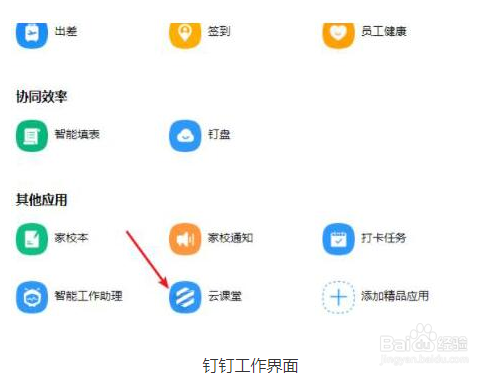
3、在云课堂界面中,找到右上角的“管理中心”选项,点击后会进入云课堂后台管理界面。
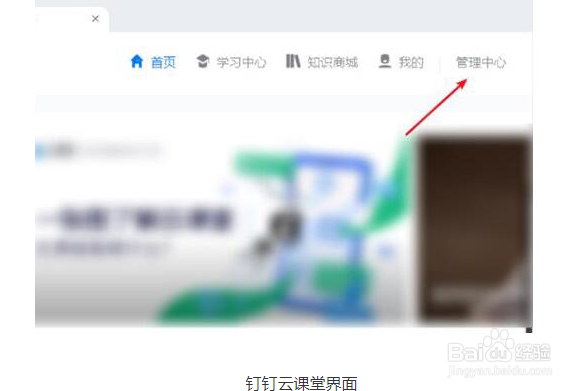
4、进入云课堂后台管理界面后,找到左方的“考试管理”选,点击之后会出现子栏目,在子栏目中找到“独立考试”这个选项,点击“独立考试”后就可以考试创建考试了。
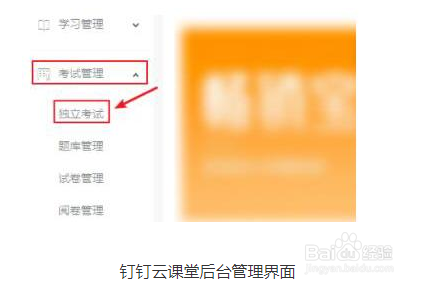
5、在独立考试界面中,找到右上方的“创建考试”选项,点击之后就会开始创建考试了。
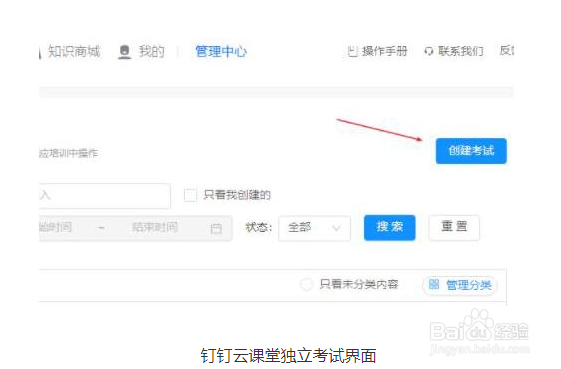
6、选择一个合适的出题方式。
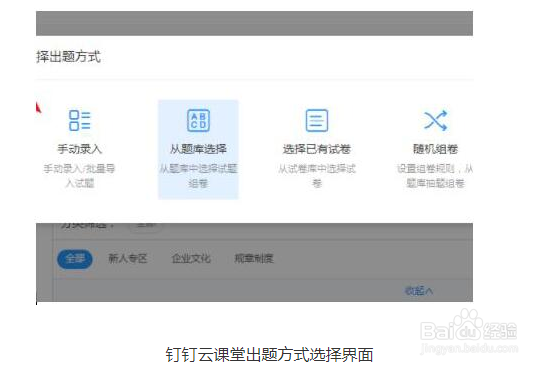
7、开始编写题目,编写好了就可以开始考试了。
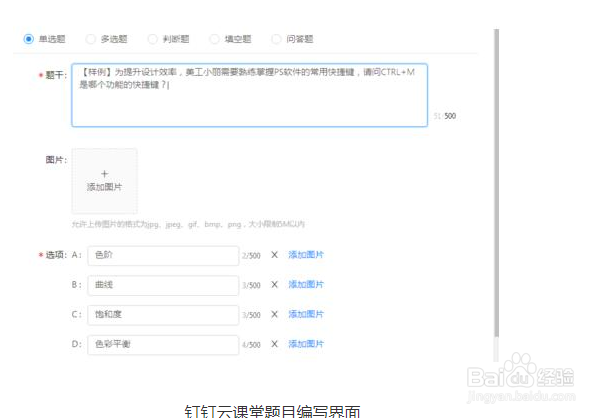
1、钉钉云课堂如何出题考试
1、打开软件,在软件左侧找到“工作”选项,点击之后会进入工作界面。
钉钉首页界面
2、在工作界面中,找到“云课堂”功能,点击后会自动转入云课堂界面。
钉钉工作界面
3、在云课堂界面中,找到右上角的“管理中心”选项,点击后会进入云课堂后台管理界面。
钉钉云课堂界面
4、进入云课堂后台管理界面后,找到左方的“考试管理”选,点击之后会出现子栏目,在子栏目中找到“独立考试”这个选项,点击“独立考试”后就可以考试创建考试了。
钉钉云课堂后台管理界面
5、在独立考试界面中,找到右上方的“创建考试”选项,点击之后就会开始创建考试了。
钉钉云课堂独立考试界面
6、选择一个合适的出题方式。
钉钉云课堂出题方式选择界面
7、开始编写题目,编写好了就可以开始考试了。
声明:本网站引用、摘录或转载内容仅供网站访问者交流或参考,不代表本站立场,如存在版权或非法内容,请联系站长删除,联系邮箱:site.kefu@qq.com。
阅读量:138
阅读量:81
阅读量:187
阅读量:49
阅读量:40